Lorsque vous ajoutez un compte de messagerie POP3 à Outlook ou créez des archives ou des fichiers de sauvegarde à partir de l’un de vos comptes dans Outlook, un fichier de données Outlook (. pst) est créé dans votre OneDrive.
Si ce fichier de données devient volumineux, il peut ralentir la synchronisation de votre OneDrive et peut afficher « traitement des modifications » ou « un fichier est utilisé ».

Déplacer votre fichier de données Outlook. pst d' OneDrive vers un autre dossier
-
FermezOutlook et attendez la fin de la synchronisation OneDrive.
-
Ouvrez l’Explorateur de fichiers et accédez à C:\Users\ [nom_utilisateur] \OneDrive\Documents\Outlook fichiers.
Remarque : Si le fichier. pst n’est pas disponible, ouvrez Outlook, cliquez avec le bouton droit sur le compte qui contient le fichier. pst que vous voulez déplacer, puis sélectionnez Propriétés du fichier de données >Options avancées pour afficher le chemin d’accès complet du nom de fichier.
-
Copiez le fichier. pst du dossier OneDrive vers un emplacement nouveau ou existant sur votre PC qui n’est pas dans votreOneDrive (par exemple, les fichiers. C:\Mon Outlook).
-
Donnez un nouveau nom au fichier copié (par exemple, myname@domain-copy.pst).
-
Redémarrez Outlook.
-
Sélectionnez fichier , puis paramètres du compte :

-
Dans l’onglet messagerie , sélectionnez le nom du compte, puis choisissez Modifier le
dossier: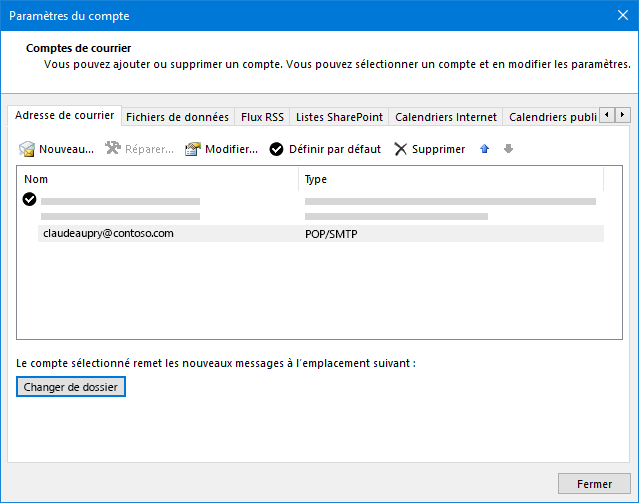
Remarque : Si vous ne voyez pas changer de dossier, le compte de messagerie que vous avez sélectionné ne possède pas de fichier. pst.
-
Sélectionnez le compte, puis sélectionnez nouveau fichier de données Outlook:
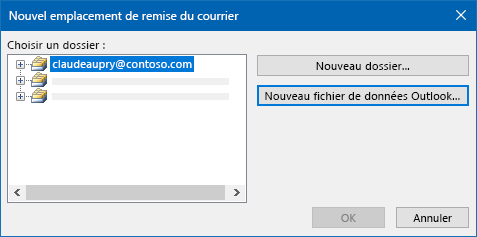
-
Naviguez jusqu’à l’emplacement de votre nouveau nom de fichier. pst copié, sélectionnez-le, puis cliquez sur OK pour revenir à la liste comptes de courrier.
-
Dans l’onglet fichiers de données , choisissez l’emplacement du fichier de données contenant OneDrive, puis sélectionnez supprimer et Oui pour déconnecter le fichier.
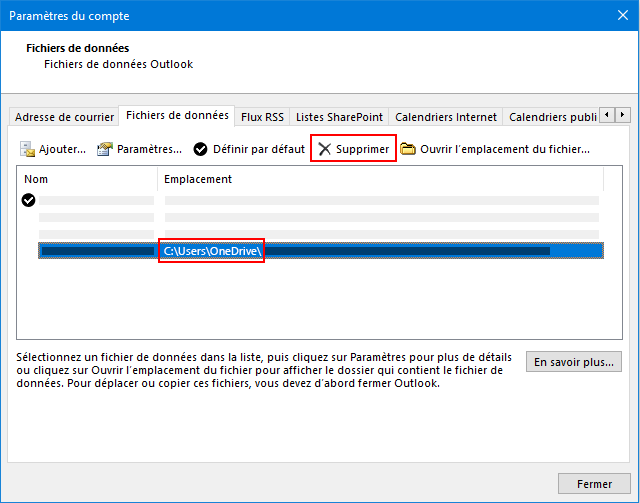
Remarques :
-
Aucune donnée de message électronique ne sera perdue en sélectionnant l’option supprimer, il vous suffit de vous déconnecter de votre compte Outlook. Il peut être rajouté si nécessaire.
-
Vous ne pouvez pas supprimer un fichier de données par défaut. Choisissez un autre fichier de données et définissez-le par défaut .
-
-
Si vous voulez déplacer ou supprimer le OneDrive copie du fichier. pst, vous devez d’abord fermer Outlook.
En savoir plus
Rechercher et transférer des fichiers de données Outlook d’un ordinateur à un autre
Vous avez besoin d’une aide supplémentaire ?
|
|
Contacter le support
Pour obtenir un support technique, accédez à Contacter Support Microsoft, saisissez votre problème et sélectionnez Aide. Si vous avez encore besoin d’aide, sélectionnezContacter l’assistance à la clientèle pour être dirigé vers la meilleure option d’assistance à la clientèle. |
|
|
|
Administrateurs
|












